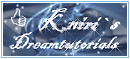E-l-e-g-a-n-c-e

by KleineHexe 06.08.2014
Dieses Tutorial wurde mit Erlaubnis von Kniri von PSP in PS umgeschrieben
Das © dieses übersetzen Tuts liegt alleine bei mir.
Das des übersetzten PSP Tutorials alleine bei Kniri, dieses findest du hier
Das Originaltutorial ist aus dem Niederländischen von Esmakole
Es darf weder kopiert noch auf anderen Seiten als Download angeboten werden
Dieses Tutorial wurde mit PS CS3 gebastelt
Du brauchst
Dieses
Du brauchst
Dieses
1 Poser
Maske
Deco
Maske
Deco
Filter
Graphics Plus - Cross Shadow
AP Lines - Lines SilverLining
1.
Öffne die Maske "aditascreations_mask_53" im PS, Bearbeiten - Muster festlegen
Maske kannst du schließen
Suche dir aus deinen Tuben nun eine helle Vordergund- und eine dunkle Hintergrundfarbe aus
Öffne ein neues transparentes Blatt von 900 x 600 px, Bearbeiten - Fläche füllen mit der HG Farbe
Erstelle eine neue Ebene, in dem unten rechts auf das kleine umgeknickte Blatt klickst
Bearbeiten - Fläche füllen mit der VG Farbe, klicke unten in der Ebenenpalette auf das kleine
Rechteck mit dem Kreis ( Ebenenmaske hinzufügen)
Bearbeiten - Fläche füllen - Muster, Rechtsklick in der Ebenenpalette auf die Maske, Ebenenmaske anwenden
2.
Aktiviere die unterste Ebene, Filter - Graphics Plus - Cross Shadow

Filter - AP Lines - Lines SilverLining

3.
Obere Ebene aktivieren, Wiederhole AP Lines - Lines Silverlining mit dieser Einstellung

Ebene - Mit darunter liegender auf eine Ebene reduzieren
4.
Ebene - Duplizieren, drücke Strg+T, klicken oben in der Mitte auf das kleine Kettenglied gebe nun bei H für Höhe 300 px ein
Bestätige die Änderung

Schiebe es nach rechts oben aber nicht bis ganz an die Kanten
Ebene Duplizieren,Bearbeiten - Transformieren - Vertikal spiegeln und nun genau unter das andere
Bild schieben, Ebene - Duplizieren, drücke Strg+T und nun oben in der Mitte das Kettenglied,
gebe bei Breite 50 % ein (kann sein das du die Höhe wieder auf % ändern musst), Bestätige die Änderung
Ziehe das kleine Bild nun auf das obere Bild ca Mittig
Ebene - Duplizieren, Bearbeiten - Transformieren - Vertikal spiegeln nach unten verschieben
mittig auf das andere, klicke in der Ebenenpalette auf das kleine fx - Schlagschatten

Rechtsklick auf die Ebene in der Ebenenpalette - Ebenenstil kopieren, gehe eine Ebene tiefer
Rechtsklick - Ebenenstil einfügen
5.
Ebene - Mit darunter liegender auf eine Ebene reduzieren, Rechtsklick auf die Ebene - Ebenenstil einfügen
Ziehe nun "element 2" auf dein Bild, schiebe nach links, radiere unten das Logo weg
Ich habe bei meiner Blume die Blüten mit dem Farbe-ersetzten-Werkzeug eingefärbt
stelle die Deckkraft der Ebene auf 76%, Ebene - Duplizieren und nun die Originalebene aktivieren
Filter - Weichzeichnungsfilter - Gaußscher Weichnzeichner mit 15 px anwenden
6.
Aktiviere die Kopie der Blume, Ebene - Duplizieren und in der Ebenenpalette an die 4 Stelle von unten
schieben, drücke Strg+T und das kleine Kettenglied,gebe bei Breite 80% ein und bestätige die Änderung
Bearbeiten - Transformieren - Horizontal spiegeln, verschiebe die Blume
nun nach rechts so das der Stil nicht mehr unter dem kleinen Bild zu sehen ist
Stelle die Deckkraft auf 66%
7.
Ebene - Duplizieren und die Originalebene aktivieren
Filter - Weichzeichnungsfilter - Gaußscher Weichzeichner mit 15 px anwenden
Deine Ebenenpalette sollte nun so aussehen

8.
Aktiviere die oberste Ebene und schreibe nun in einer Schrift
E-l-e-g-a-n-c-e
auf dein Bild und schiebe den Text nach rechts unten
9.
Ziehe "flowers-for-my-hair" auf dein Bild, schiebe es nach rechts unten auf das kleine Bild
Bild - Anpassungen - Farbton/Sättigung, Haken bei Färben rein und mit der Sättigung spielen bis es passt
Ebene - Auf Hintergundebene reduzieren
Filter - AP Lines - Lines Silverlining

10.
Ziehe nun deine Haupttube auf das Bild, skaliere kleiner mit Strg+T wenn nötig
schiebe die etwa in die Mitte des Bildes
Filter - Scharfzeichnungsfilter - Scharfzeichnen, klicke unten auf das kleine fx - Schlagschatten

Ebene - Auf Hintergrundebene reduzieren
11.
Bild - Arbeitsfläche

Bild - Arbeitsfläche - 4 px in der HG Farbe
Bild - Arbeitsfläche - 4 px in der VG Farbe
Bild - Arbeitsfläche - 100 px in der HG Farbe, aktiviere deinen Zauberstab und klicke damit in den Rand
Filter - Graphics Plus - Cross Shadow

Filter - AP Lines - Lines Silverlining

12.
Filter - Filters Unlimited - Button & Frames - Glass Frame 2, Einstellungen so lassen
Auswahl - Auswahl aufheben, Bild - Arbeitsfläche - 4 px in der VG Farbe
Setze Copyright und Wasserzeichen auf den Bild, Bild auf Forengröße (820 px Breite) verkleinern
Datei - Für Web und Geräte speichern als jpg
Fertig
Ich hoffe dieses Tutorial hat dir gefallen
 :
:  :
:  :
:
Graphics Plus - Cross Shadow
AP Lines - Lines SilverLining
1.
Öffne die Maske "aditascreations_mask_53" im PS, Bearbeiten - Muster festlegen
Maske kannst du schließen
Suche dir aus deinen Tuben nun eine helle Vordergund- und eine dunkle Hintergrundfarbe aus
Öffne ein neues transparentes Blatt von 900 x 600 px, Bearbeiten - Fläche füllen mit der HG Farbe
Erstelle eine neue Ebene, in dem unten rechts auf das kleine umgeknickte Blatt klickst
Bearbeiten - Fläche füllen mit der VG Farbe, klicke unten in der Ebenenpalette auf das kleine
Rechteck mit dem Kreis ( Ebenenmaske hinzufügen)
Bearbeiten - Fläche füllen - Muster, Rechtsklick in der Ebenenpalette auf die Maske, Ebenenmaske anwenden
2.
Aktiviere die unterste Ebene, Filter - Graphics Plus - Cross Shadow

Filter - AP Lines - Lines SilverLining

3.
Obere Ebene aktivieren, Wiederhole AP Lines - Lines Silverlining mit dieser Einstellung

Ebene - Mit darunter liegender auf eine Ebene reduzieren
4.
Ebene - Duplizieren, drücke Strg+T, klicken oben in der Mitte auf das kleine Kettenglied gebe nun bei H für Höhe 300 px ein
Bestätige die Änderung

Schiebe es nach rechts oben aber nicht bis ganz an die Kanten
Ebene Duplizieren,Bearbeiten - Transformieren - Vertikal spiegeln und nun genau unter das andere
Bild schieben, Ebene - Duplizieren, drücke Strg+T und nun oben in der Mitte das Kettenglied,
gebe bei Breite 50 % ein (kann sein das du die Höhe wieder auf % ändern musst), Bestätige die Änderung
Ziehe das kleine Bild nun auf das obere Bild ca Mittig
Ebene - Duplizieren, Bearbeiten - Transformieren - Vertikal spiegeln nach unten verschieben
mittig auf das andere, klicke in der Ebenenpalette auf das kleine fx - Schlagschatten

Rechtsklick auf die Ebene in der Ebenenpalette - Ebenenstil kopieren, gehe eine Ebene tiefer
Rechtsklick - Ebenenstil einfügen
5.
Ebene - Mit darunter liegender auf eine Ebene reduzieren, Rechtsklick auf die Ebene - Ebenenstil einfügen
Ziehe nun "element 2" auf dein Bild, schiebe nach links, radiere unten das Logo weg
Ich habe bei meiner Blume die Blüten mit dem Farbe-ersetzten-Werkzeug eingefärbt
stelle die Deckkraft der Ebene auf 76%, Ebene - Duplizieren und nun die Originalebene aktivieren
Filter - Weichzeichnungsfilter - Gaußscher Weichnzeichner mit 15 px anwenden
6.
Aktiviere die Kopie der Blume, Ebene - Duplizieren und in der Ebenenpalette an die 4 Stelle von unten
schieben, drücke Strg+T und das kleine Kettenglied,gebe bei Breite 80% ein und bestätige die Änderung
Bearbeiten - Transformieren - Horizontal spiegeln, verschiebe die Blume
nun nach rechts so das der Stil nicht mehr unter dem kleinen Bild zu sehen ist
Stelle die Deckkraft auf 66%
7.
Ebene - Duplizieren und die Originalebene aktivieren
Filter - Weichzeichnungsfilter - Gaußscher Weichzeichner mit 15 px anwenden
Deine Ebenenpalette sollte nun so aussehen

8.
Aktiviere die oberste Ebene und schreibe nun in einer Schrift
E-l-e-g-a-n-c-e
auf dein Bild und schiebe den Text nach rechts unten
9.
Ziehe "flowers-for-my-hair" auf dein Bild, schiebe es nach rechts unten auf das kleine Bild
Bild - Anpassungen - Farbton/Sättigung, Haken bei Färben rein und mit der Sättigung spielen bis es passt
Ebene - Auf Hintergundebene reduzieren
Filter - AP Lines - Lines Silverlining

10.
Ziehe nun deine Haupttube auf das Bild, skaliere kleiner mit Strg+T wenn nötig
schiebe die etwa in die Mitte des Bildes
Filter - Scharfzeichnungsfilter - Scharfzeichnen, klicke unten auf das kleine fx - Schlagschatten

Ebene - Auf Hintergrundebene reduzieren
11.
Bild - Arbeitsfläche

Bild - Arbeitsfläche - 4 px in der HG Farbe
Bild - Arbeitsfläche - 4 px in der VG Farbe
Bild - Arbeitsfläche - 100 px in der HG Farbe, aktiviere deinen Zauberstab und klicke damit in den Rand
Filter - Graphics Plus - Cross Shadow

Filter - AP Lines - Lines Silverlining

12.
Filter - Filters Unlimited - Button & Frames - Glass Frame 2, Einstellungen so lassen
Auswahl - Auswahl aufheben, Bild - Arbeitsfläche - 4 px in der VG Farbe
Setze Copyright und Wasserzeichen auf den Bild, Bild auf Forengröße (820 px Breite) verkleinern
Datei - Für Web und Geräte speichern als jpg
Fertig
Ich hoffe dieses Tutorial hat dir gefallen